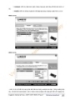YOMEDIA

ADSENSE
CCNA LAB tiếng việt phần 2
125
lượt xem 44
download
lượt xem 44
download
 Download
Vui lòng tải xuống để xem tài liệu đầy đủ
Download
Vui lòng tải xuống để xem tài liệu đầy đủ
Router(config-line)# 3.15. Lưu file cấu hình Router# copy running-config startupconfig Router# copy running-config tftp Lưu file cấu hình đang chạy trên RAM (file running config) vào NVRAM. Lưu file cấu hình đang chạy trên RAM vào một server TFTP. 3.16. Xóa file cấu hình Router# erase startup-config 3.17. Các câu lệnh Show
AMBIENT/
Chủ đề:
Bình luận(0) Đăng nhập để gửi bình luận!
Nội dung Text: CCNA LAB tiếng việt phần 2
- Router(config-line)# 3.15. Lưu file cấu hình Router# copy running-config startup- Lưu file cấu hình đang chạy trên RAM config (file running config) vào NVRAM. Router# copy running-config tftp Lưu file cấu hình đang chạy trên RAM vào một server TFTP. 3.16. Xóa file cấu hình Router# erase startup-config Xóa file cấu hình đang lưu trong NVRAM. 3.17. Các câu lệnh Show Router#show ? Hiển thị tất cả các câu lệnh show có khả năng thực thi. Router#show interfaces Hiển thị trạng thái cho tất cả các Interface. Router#show interface serial Hiển thị trạng thái cho một interface đã được 0/0/0 chỉ ra Router#show ip interface brief Hiển thị các thông tin tổng quát nhất cho tất cả các interface, bao gồm trạng thái và địa chỉ IP đã được gán. Router#show controllers serial Hiển thị các thông tin về phần cứng của một 0/0/0 interface. Router#show clock Hiển thị thời gian đã được cấu hình trên router. Router#show hosts Hiển thị bảng host. (Bảng này có chứa các danh mục ánh xạ giữa một địa chỉ ip với một host name). Router#show users Hiển thị các user đang kết nối trực tiếp vào thiết bị. Router#show history Hiển thị các câu lệnh đã thực thi trên router đang lưu trong bộ đệm history Router#show flash Hiển thị thông tin về bộ nhớ Flash. Router#show version Hiển thị các thông tin về IOS. Router#show arp Hiển thị bảng ARB. Router#show protocols Hiển thị trạng thái của các giao thức layer 3 đã cấu hình trên router. Router#show startup-config Hiển thị file cấu hình Startup được lưu trong NVRAM Router#show running-config Hiển thị cấu hình đang chạy trên RAM. 19 Created by: Dương Văn Toán – CCNP, CCSP, MCSE, LPI level 1. http://www.vnexperts.net
- 3.18. Các câu lệnh trong chế độ cấu hình EXEC: Câu lệnh do Router(config)# do show running- Câu lệnh show running-config chỉ được config thực hiện ở chế độ privileged, nhưng khi đưa từ khóa do vào trước câu lệnh này thì bạn có thể thực thi câu lệnh đó ở chế độ Global configuration. Router(config)# Router sẽ t rở về ch ế độ Global configuration sau khi câu lệnh trên được thực thi. 4. Ví dụ: Cấu hình cơ bản Router Hình 3-1 là sơ đồ mạng cho ví dụ cấu hình router, trong ví dụ này sẽ biểu diễn cấu hình các tham số cơ bản của router sử dụng các câu lệnh trong phạm vi của chương này. Hình 3-1 4.1 Trên Router Boston Router> enable Chuyển vào chế độ Privileged. Router# clock set 18:30:00 Juny 2008 Cấu hình thời gian cho router. Router# configure terminal Chuyển vào chế độ Global Configuration. Router(config)# hostname Boston Cấu hình tên cho router là Boston. Router(config)# no ip domain-lookup Tắt tính năng tự đồng phân giải tên cho các câu lệnh nhập sai. Boston(config)# banner motd # This is Tạo một banner MOTD. the Boston Router Authorized Access Only # Boston(config)# clock timezone EST -5 Cấu hình vùng thời gian là Eastern Standard Time Boston(config)# enable secret cisco Cấu hình mật khẩu enable secret là Cisco. Boston(config)# service password- Thực hiện mã hóa tất cả các password encryption trên router Boston(config)# line console 0 Vào chế độ cấu hình line console. Boston(config-line)# logging Bật tính năng synchronous logging. 20 Created by: Dương Văn Toán – CCNP, CCSP, MCSE, LPI level 1. http://www.vnexperts.net
- synchronous Những thông tin hiển thị trên màn hình console sẽ không ngắt câu lệnh mà bạn đang gõ. Boston(config-line)# password class Cấu hình mật khẩu cho line console là Class. Boston(config-line)# login Cho phép router kiểm tra mật khẩu khi người dùng login vào router qua cổng console. Boston(config-line)# line aux 0 Vào chế độ line aux. Boston(config-line)# password class Cấu hình mật khẩu cho cổng aux là Class. Boston(config-line)# login Cho phép router kiểm tra mật khẩu khi người dùng login vào router qua cổng aux. Boston(config-line)# exit Chuyển về độ cấu hình Global. Boston(config)# no service password- Tắt tính năng mã hóa mật khẩu. encryption Boston(config)# interface fasethernet Chuyển vào chế độ cấu hình của 0/0 interface fa0/0 Boston(config-if)# description Cấu hình lời mô tả cho Interface Fa0/0. Engineering LAN Boston(config-if)# ip address Gán một địa chỉ ip và Subnet mask cho 172.16.10.1 255.255.255.0 Interface fa0/0 của router. Boston(config-if)# no shutdown Bật Interface. Boston(config)# interface serial 0/0/0 Chuyển vào chế độ cấu hình của interface s0/0/0 Boston(config-if)# description Link to Cấu hình lời mô tả cho interface s0/0/0 Buffalo Router của router. Boston(config)# ip address Gán địa chỉ ip và subnet mask cho 172.16.20.1 255.255.255.252 interface s0/0/0 của router Boston. Boston(config-if)# clock rate 56000 Gán giá trị Clock rate cho interface S0/0/0. Bạn phải chắc chắn rằng cáp DCE sẽ phải được cắm vào Interface s0/0/0 của router Boston. Boston(config-if)# no shutdown Bật Interface. Boston(config-if)# exit Chuyển ra chế độ cấu hình Global Configuration. Boston(config)# ip host buffalo Gán một địa chỉ ip cho một host name để 172.16.20.2 thực hiện việc phân dải giữa địa chỉ ip và tên. 21 Created by: Dương Văn Toán – CCNP, CCSP, MCSE, LPI level 1. http://www.vnexperts.net
- Boston(config)# exit Chuyển chế độ cấu hình về Privileged. Boston# copy running-config startup- Lưu file cấu hình đang chạy trên RAM vào config NVRAM. 22 Created by: Dương Văn Toán – CCNP, CCSP, MCSE, LPI level 1. http://www.vnexperts.net
- Phần III: ĐỊNH TUYẾN Chương 4: Định tuyến tĩnh Chương 5: Giao thức định tuyến RIP Chương 6: Giao thức định tuyến EIGRP Chương 7: OSPF đơn vùng Chương 4: Định tuyến tĩnh Chương này sẽ cung cấp cho các bạn những thông tin và các câu lệnh có liên quan đến những chủ đề sau: - Cấu hình Static Route trên Router. - Từ khóa permanet. - Static route và Administrative Distance. - Cấu hình Default route trên Router. - Kiểm tra Static Routes - Ví dụ: Static Routes. 1. Cấu hình Static route trên Router - Khi sử dụng câu lệnh ip route, bạn có thể xác định nơi mà các gói tin có thể được định tuyến theo hai cách sau: + Địa chỉ ip của router tiếp theo (next-hop) + Interface trên Router bạn đang cấu hình. - Cả hai cách này sẽ được hiển thị trong phần « Ví dụ : Static Routes « và « Cấu hình Defautl Router trên Router«. Router(config)# ip route 172.16.20.0 Trong đó : 255.255.255.0 172.16.10.2 172.16.20.0 = mạng đích. 255.255.255.0 = subnet mask của mạng đích. Các bạn có thể hiểu câu lệnh đó như sau: Để có thể đến được mạng đích là 172.16.20.0, với subnet mask của mạng đó là 255.255.255.0, thì gửi tất cả dữ liệu ra 172.16.10.2. Router(config)# ip route 172.16.20.0 Trong đó : 255.255.255.0 serial 0/0/0 172.16.20.0 = mạng đích. 23 Created by: Dương Văn Toán – CCNP, CCSP, MCSE, LPI level 1. http://www.vnexperts.net
- 255.255.255.0 = subnet mask của mạng đích. Các bạn có thể hiểu câu lệnh đó như sau: Để có thể đến được mạng đích là 172.16.20.0, với subnet mask của mạng đó là 255.255.255.0, thì gửi tất cả dữ liệu ra ngoài interface s0/0/0. 2. Từ khóa Permanent - Nếu không có từ khóa permanent được chỉ ra trong câu lệnh cấu hình static route, thì một static route sẽ bị xóa bỏ khỏi bảng định tuyến của router nếu một interface của router bị down. Một interface đã bị down sẽ là nguyên nhân dẫn đến mạng đang kết nối trực tiếp và tất cả các static route có liên quan sẽ bị xóa bỏ khỏi bảng định tuyến. Nếu interface đó hoạt động trở lại, thì các route đó sẽ được hoạt động trở lại như trước. - Khi thêm từ khóa permanent vào câu lệnh Static route thì các Static Route sẽ vẫn được lưu trong bảng định tuyến nếu như interface bị down và những mạng kết nối trực tiếp vào interface sẽ bị xóa bỏ. Bạn không thể sử dụng những route đó khi interface bị down nhưng những route đó vẫn sẽ còn trong bảng định tuyến. Ưu điểm khi cấu hình sử dụng từ khóa này là nếu interface đó hoạt động trở lại, thì các static route đó không cần phải cấu hình lại mà vẫn sẽ được hoạt động trở lại như bình thường, chính vì vậy sẽ tiết kiệm thời gian và khả năng sử lý của router. - Khi static route được thêm vào hoặc bị xóa đi, thì route đó sẽ được router xử lý ngay ở giây đầu tiên. Trước phiên bản Cisco IOS 12.0, thì thời gian xử lý là vào giây thứ 5. - Để chỉ ra một route nào đó sẽ không bị xóa, khi một interface bị down, các bạn có thể sử dụng từ khóa permanent vào cuối câu lệnh cấu hình static route, ví dụ: Router(config)# ip route 172.16.20.3 255.255.255.0 172.10.2 permanent 3. Static route và Administrative Distance (AD) - Để chỉ ra giá trị Administrative Distance (AD) bằng 200 cho một route nào đó, bạn có thể dùng câu lệnh như trong ví dụ dưới đây: Router(config)# ip route 172.16.20.0 255.255.255.0 172.16.10.2 200 - Theo mặc định, một static route sẽ được gán giá trị AD là 1. AD của một route nói lên độ tin cậy của route đó, AD càng thấp thì độ tin cậy của router đó càng lớn. AD là một giá trị nằm trong khoảng từ 0 đến 255, khi một route có giá trị AD bằng 0 thì route đó có độ tin cậy lớn nhất và bằng 255 thì route đó có độ tin cậy thấp nhất và route đó sẽ không bao giờ được chọn để đưa vào bảng định tuyến. Một AD có giá trị bằng 0 sẽ được gán cho các đường kết nối trực tiếp vào một interface của router. Dưới đây là danh sách các AD của mỗi một loại route. 24 Created by: Dương Văn Toán – CCNP, CCSP, MCSE, LPI level 1. http://www.vnexperts.net
- Route type AD Kết nối trực tiếp 0 Static 1 EIGRP summary route 5 Exterior BGP 20 EIGRP (internal) 90 OSPF 110 IS-IS 115 RIP 120 EGP (Exterior Gateway Protocol) 140 On-Demand Routing 160 EIGRP (External) 170 Internal BGP 200 Unknown 255 - Theo mặc định, một static route sẽ luôn được sử dụng ưu tiên hơn so với các route của các giao thức định tuyến khác. Bằng cách thêm giá trị AD vào trong câu lệnh ip route, tuy nhiên, bạn có thể sử dụng nó một cách hiệu quả hơn bằng cách tạo ra một route dự phòng cho giao thức định tuyến bạn đang sử dụng. Nếu mạng của bạn đang chạy EIGRP, và bạn cần một route dự phòng, thì bạn có thể thêm vào một static route với giá trị AD lớn hơn 90. EIGRP sẽ được sử dụng bởi vì giá trị AD của các route của EIGRP tốt hơn so với static route. Nếu các route của EIGRP mà bị down, thì static route sẽ được sử dụng để thay thế. Phương pháp này được gọi là floating static route. - Nếu một static route tham chiếu đến một interface đang tồn tại thay vì tham chiếu đến một địa chỉ next-hop, thì mạng đích đó được coi như là đang kết nối trực tiếp vào interface này và khi đó route này sẽ có giá trị AD bằng 0 thay vì bằng 1. 3. Cấu hình Default Route trên Router Router(config)# ip route 0.0.0.0 Khi router nhận được một gói dữ liệu mà 0.0.0.0 172.16.10.2 đích của gói dữ liệu này không có trong bảng định tuyến thì sẽ gửi gói dữ liệu đó ra 172.16.10.2 Router(config)# ip route 0.0.0.0 Khi router nhận được một gói dữ liệu mà 0.0.0.0 Serial 0/0/0 đích của gói dữ liệu này không có trong bảng định tuyến thì sẽ gửi gói dữ liệu đó ra interface s0/0/0 4. Kiểm tra static route - Để hiển thị nội dung của bảng định tuyến IP, các bạn có thể dùng câu lệnh sau: Router# show ip route 25 Created by: Dương Văn Toán – CCNP, CCSP, MCSE, LPI level 1. http://www.vnexperts.net
- 5. Ví du: Cấu hình Static Routes - Hình 4-1 là sơ đồ mạng cho ví dụ cấu hình Static route, các câu lệnh để cấu hình trong ví dụ này chỉ nằm trong phạm vi của chương này. Hinh 4-1: * chú ý: host name, password, và các interface các bạn có thể tự cấu hình theo như trong ví dụ của chương 3: “Cấu hình một Cisco Router”. Boston Router Boston> enable Chuyển vào chế độ Privileged Boston# configure terminal Chuyển vào chế độ cấu hình Global Configuration Boston(config)# ip route 172.16.30.0 Cấu hình một static route sử dụng địa chỉ 255.255.255.0 172.16.20.2 next-hop Boston(config)# ip route 172.16.40.0 Cấu hình một static route sử dụng địa chỉ 255.255.255.0 172.16.20.2 next-hop Boston(config)# ip route 172.16.50.0 Cấu hình một static route sử dụng địa chỉ 255.255.255.0 172.16.20.2 next-hop Boston(config)# exit Chuyển về chế độ cấu hình Privileged Boston# copy run start Lưu file cấu hình đang chạy trên RAM vào NVRAM. 26 Created by: Dương Văn Toán – CCNP, CCSP, MCSE, LPI level 1. http://www.vnexperts.net
- Buffalo Router Buffalo> enable Chuyển về chế độ cấu hình Privileged. Buffalo# configure terminal Chuyển vào chế độ cấu hình Global Configuration Buffalo(config)# ip route 172.16.10.0 Cấu hình một static route sử dụng một 255.255.255.0 serial 0/0/1 interface đang tồn tại. Buffalo(config)# ip route 172.16.50.0 Cấu hình một static route sử dụng một 255.255.255.0 s0/0/0 interface đang tồn tại. Buffalo(config)# exit Thoát ra chế độ Privileged. Buffalo# copy run start Lưu file cấu hình đang chạy trên RAM vào NVRAM Bangor Router Bangor> enable Chuyển vào chế độ cấu hình Privileged. Bangor# configure terminal Chuyển vào chế độ cấu hình Global Configuration. Bangor(config)# ip route 0.0.0.0 Cấu hình static route sử dụng default 0.0.0.0 s0/0/1 route Bangor# copy run start Lưu file cấu hình đang chạy trên RAM vào NVRAM. Chương 5: Giao thức định tuyến RIP Chương này sẽ cung cấp những thông tin và các câu lệnh cần thiết có liên quan đến những chủ đề sau: + Câu lệnh ip classess + Giao thức định tuyến RIP: các câu lệnh bắt buộc + Giao thức định tuyến RIP: các câu lệnh tùy chọn. + Xử lý lỗi với Rip. + Ví dụ: Cấu hình Ripv2. 27 Created by: Dương Văn Toán – CCNP, CCSP, MCSE, LPI level 1. http://www.vnexperts.net
- 1. Câu lệnh ip classless Router(config)# ip classess Router khi nhận được gói dữ liệu mà đích của gói dữ liệu không có trong bảng định tuyến thì gói dữ liệu đó sẽ được định tuyến đến default route. Router(config)# no ip classess Tắt tính năng của câu lệnh ip classess * chú ý: Câu lệnh ip classess được enable mặc định từ phiên bản Cisco IOS version 11.3 trở lên. 2. Giao thức định tuyến RIP: Các câu lệnh bắt buộc Router(config)# router rip Cho phép router sử dụng giao thức định tuyến rip. Router(config-router)# network w.x.y.z Trong đó w.x.y.z là mạng đang kết nối trực tiếp vào router của bạn mà bạn đang muốn quảng bá. * chú ý: Bạn cần quảng bá duy nhất những mạng đầy đủ (classful), không phải là một subnet: Router(config-router)# network 172.16.0.0 Không phải quảng bá: Router(config-router)# network 172.16.10.0 - Nếu bạn quảng bá một subnet, thì bạn sẽ không nhận được một thông điệp báo lỗi, bởi vì router sẽ tự động chuyển subnet đó về địa chỉ mạng classfull. 3. Giao thức định tuyến RIP: Các câu lệnh tùy chọn Router(config)# no router rip Tắt giao thức định tuyến hoạt động trên router. Router(config-router)# no network Xóa bỏ mạng w.x.y.z khỏi quá trình định w.x.y.z tuyến của RIP. Router(config-router)# version 2 Giao thức định tuyến được sử dụng để nhận và gửi các gói tin Ripv2 Router(config-router)# version 1 Giao thức định tuyến được sử dụng để nhận và gửi các gói tin Ripv1 duy nhất. Router(config-if)# ip rip send version 1 Router sẽ chỉ gửi duy nhất các gói tin Ripv1 qua interface này. Router(config-if)# ip rip send version 2 Router sẽ chỉ gửi duy nhất các gói tin Ripv2 qua interface này. Router(config-if)# ip rip send version 1 Router sẽ chỉ gửi các gói tin Ripv1 và 28 Created by: Dương Văn Toán – CCNP, CCSP, MCSE, LPI level 1. http://www.vnexperts.net
- 2 Ripv2 qua interface này. Router(config-if)# ip rip receive Router sẽ chỉ nhận duy nhất các gói tin version 1 Ripv1 qua interface này. Router(config-if)# ip rip receive Router sẽ chỉ nhận duy nhất các gói tin version 2 Ripv2 qua interface này. Router(config-if)# ip rip receive Router sẽ nhận các gói tin Ripv1 và version 1 2 Ripv2 qua interface này. Router(config-router)# no auto- Tắt tính năng tự động tổng hợp địa chỉ summary của các mạng classful (chỉ có tác dụng với Ripv2). Router(config-router)# passive- Router sẽ không gửi các thông tin định interface s0/0/0 tuyến của rip ra ngoài interface này. Router(config-router)# neighbor Chỉ ra một neighbor để trao đổi thông tin a.b.c.d định tuyến Router(config-router)# no ip split- Tắt tính năng split horizon trên router horizon Router(config-router)# ip split-horizon Enable tính năng split horizon trên router. Router(config-router)# timers basic 30 Thay đổi các tham số thời gian với RIP: 90 180 270 360 30 = thời gian Update 90 = Thời gian Invalid 180 = Thời gian hold-down 270 = Thời gian Flush 360 = Thời gian Sleep Router(config-router)# maximum- Giới hạn số đường đi cho cân bằng tải là paths x x (4 là mặc định, còn 6 sẽ là tối đa). Router(config-router)# default- Cấu hình default route trong rip. information orginate 4. Xử lý lỗi với RIP Router# debug ip rip Hiển thị tất cả các thông tin về rip đang xử lý bởi router. Router# show ip rip database Hiển thị nội dung của RIP database. 5. Ví dụ: Cấu hình giao thức định tuyến RIPv2 Hinh 5-1 là sơ đồ mạng cho ví dụ cấu hình giao thức định tuyến Ripv2. Các thông số cấu hình về RIPv2 trong ví dụ này sẽ chỉ sử dụng những câu lệnh nằm trong phạm vi của chương này. 29 Created by: Dương Văn Toán – CCNP, CCSP, MCSE, LPI level 1. http://www.vnexperts.net
- Hinh 5-1. * Chú ý: Host name, password, và các interface coi như đã được cấu hình trong ví dụ của chương 3 “Cấu hình Cơ bản Cisco Router”. Cancun Router Cancun> enable Chuyển cấu hình vào chế độ Privileged Cancun# configure terminal Chuyển cấu hình vào chế độ Global Configuration. Cancun(config)# router rip Enable giao thức định tuyến RIP. Cancun(config-router)# version 2 Enable RIPv2 Cancun(config-router)# nework Quảng bá các mạng kết nối trực tiếp vào 172.16.0.0 router Cancun(config-router)# no auto- Tắt tính năng auto-summarization summary Cancun# copy run start Lưu file cấu hình đang chạy trên RAM vào NVRAM Acapulco Router Acapulco> enable Chuyển cấu hình vào chế độ Privileged. Acapulco# configure terminal Chuyển cấu hình vào chế độ Global Configuration. Acapulco(config)# router rip Enable giao thức định tuyến RIP. Acapulco(config-router)# version 2 Enable RIPv2 30 Created by: Dương Văn Toán – CCNP, CCSP, MCSE, LPI level 1. http://www.vnexperts.net
- Acapulco(config-router)# network Quảng bá các mạng kết nối trực tiếp vào 172.16.0.0 router Acapulco(config-router)# no auto- Tắt tính năng auto-summarization summary Acapulco# copy run start Lưu file cấu hình đang chạy trên RAM vào NVRAM. Mazatlan Router Mazatlan> enable Chuyển cấu hình vào chế độ Privileged. Mazatlan# configure terminal Chuyển cấu hình vào chế độ Global Configuration. Mazatlan(config)# router rip Enable giao thức định tuyến RIP. Mazatlan(config-router)# version 2 Enable RIPv2 Mazatlan(config-router)# network Quảng bá các mạng kết nối trực tiếp vào 172.16.0.0 router Mazatlan(config-router)# no auto- Tắt tính năng auto-summarization summary Mazatlan# copy run start Lưu file cấu hình đang chạy trên RAM vào NVRAM. Chương 6: Giao thức định tuyến EIGRP Chương này sẽ cung cấp những thông tin và các câu lệnh có liên quan đến những chủ đề sau: - Cấu hình Enhanced Interior Gateway Routing Protocol (EIGRP). - EIGRP auto-summarization - Cân bằng tải: variance - Sử dụng băng thông. - Xác thực - Kiểm tra EIGRP. - Xử lý lỗi với EIGRP. - Ví dụ: cấu hình EIGRP. 1. Cấu hình Enhanced Interior Gateway Routing Protocol (EIGRP) Router(config)# router eigrp 100 Cho phép giao thức định tuyến EIGRP chạy trên router với giá trị Autonomous 31 Created by: Dương Văn Toán – CCNP, CCSP, MCSE, LPI level 1. http://www.vnexperts.net
- System là 100. Giá trị AS có thể nằm trong khoảng từ 1 đến 65535 Tất cả các router hoạt động trong cùng một autonomous system sẽ phải cấu hình cùng giá trị AS. Router(config-router)# network Chỉ ra các mạng sẽ được quảng bá bởi 10.0.0.0 giao thức định tuyến EIGRP. Router(config-if)# bandwidth x Cấu hình giá trị băng thông cho Interface là x kbps để cho phép EIGRP tính toán metric của các đường đi Câu lệnh bandwidth chỉ được sử dụng cho việc tính toán metric. Nó không ảnh hưởng đến hiệu xuất hoạt động của interface. Router(config-router)# no network Xóa bỏ một mạng từ tiến trình xử lý của 10.0.0.0 EIGRP. Router(config)# no router eigrp 100 Disable tiến trình định tuyến của EIGRP. Router(config-router)# network Xác định các interface hoặc các mạng sẽ 10.0.0.0 0.255.255.255 được quảng bá bởi EIGRP. Những interface sẽ phải cấu hình địa chỉ IP nằm trong dải mà câu lệnh network đã quảng bá. Router(config-router)# metric weights Thay đổi các giá trị K mặc định được sử tos k1 k2 k3 k4 k5 dụng bởi thuật toán DUAL để tính toán metric. Các giá trị mặc định: tos = 0; k1 = 1; k2 = 0; k3 = 1; k4 = 0; k5 = 0. * Chú ý: Để các router có thể thiết lập được mối quan hệ neighbor thì các giá trị K phải được cấu hình giống nhau trên các router. Nếu bạn không thực sự hiểu về hệ thống mạng của bạn, thì các bạn không nên thay đổi các giá trị K. 2. EIGRP Auto-Summarization Router(config-router)# auto-summary Cho phép giao thức định tuyến EIGRP hoạt động với tính năng auto-summary Chú ý: Theo mặc định thì tính năng auto- summary có thể enable hoặc bị disable tùy theo từng phiên bản của Cisco IOS. Router(config-router)# no auto- Disable tính năng auto-summarization. summary 32 Created by: Dương Văn Toán – CCNP, CCSP, MCSE, LPI level 1. http://www.vnexperts.net
- Chú ý: Câu lệnh auto-summary đã bị disable theo mặc định, bắt đầu từ phiên bản Cisco IOS 12.2(8)T. Router(config)# interface fastEthernet Vào chế độ cấu hình của interface Fa0/0 0/0 Router(config)# ip summary-address Enable chức năng tổng hợp địa chỉ bằng eigrp 100 10.10.0.0 255.255.0.0 75 tay cho EIGRP AS 100 trên interface đã được chỉ ra. Giá trị AD (Administrative distance) là 75 sẽ được gán cho route summary này. * Chú ý: - Giao thức định tuyến EIGRP sẽ tự động tổng hợp địa chỉ của các mạng thành địa chỉ của Classful. Nếu một mạng được thiết không tốt với những subnet không liền kề nhau thì sẽ dẫn đến một số vấn đề về kết nối nếu tính năng auto-summary đang hoạt động. Cho ví dụ, bạn có các router quảng bá cùng một mạng 172.16.0.0/16, trong khi đó thực sự thì các router đó muốn quảng bá hai mạng khác nhau là: 172.16.10.0/24 và 172.16.20.0/24. - Trong quá trình thực hành nếu cần thiết thì các bạn nên tắt tính năng tự động tổng hợp địa chỉ (auto-summary), sử dụng câu lệnh ip summary-address, và phương pháp tổng hợp bằng tay. 3. Cân bằng tải với variance Router(config)# router eigrp 100 Cho phép router hoạt động với giao thức định tuyến EIGRP AS là 100 Router(config-router)# network Chỉ ra những mạng sẽ được quảng bá bởi 10.0.0.0 EIGRP. Router(config-router)# variance n Router sẽ chọn những đường đi có metric nhỏ hơn hoặc bằng n*metric thấp nhất của router đó đến mạng đích. Trong đó n là chỉ số được chỉ ra bởi câu lệnh variance * Chú ý: - Nếu một đường đi đến đích của một router mà không có Feasibel Successor, thì nó sẽ không được sử dụng để thực hiện cơ chế cần bằng tải. - Giao thức định tuyến EIGPR hỗ trợ cân bằng tải tối đa là 6 đường có cost không bằng nhau. 4. Sử dụng Bandwidth trong EIGRP Router(config)# interface serial 0/0 Vào chế độ cấu hình của interface S0/0 33 Created by: Dương Văn Toán – CCNP, CCSP, MCSE, LPI level 1. http://www.vnexperts.net
- Router(config-if)# bandwidth 256 Cấu hình giá trị bandwidth cho interface đã chỉ ra là 256 kbps để cho phép giao thức EIGRP tính toán metric. Router(config-if)# ip bandwidth- Cấu hình tỉ lệ bằng thông có thể được sử percent eigrp 50 100 dụng bởi EIGRP trên các interface. Trong đó: 50 là giá trị EIGRP Autonomous system 100 là tỉ lệ % sử dụng bởi EIGRP trên Interface * Chú ý : Theo mặc định, thì EIGRP sẽ sử dụng duy nhất 50% băng thông của interface để trao đổi thông tin định tuyến. Những giá trị lớn hơn 100% cũng có thể được cấu hình. 5. Xác thực Router(config)# interface serial0/0 Vào chế độ cấu hình interface S0/0 Router(config-if)# ip authentication Cho phép thuật toán MD5 sẽ được sử mode eigrp 100 md5 dụng đễ xác thực đối với các gói tin của EIGRP trên các interface. Router(config-if)# ip authenticaiton Cho phép xác thực các gói tin của EIGRP. key-chain eigrp 100 romeo Romeo là tên của key chain. Router(config-if)# exit Trở về chế độ cấu hình Privileged. Router(config)# key chain romeo Tạo ra một key chain. Tên của key chain đó phải tương ứng với tên đã được cấu hình trong mode interface. Router(config-keychain)# key 1 Xác định chỉ số của key. * Chú ý: Chỉ số của key có thể nằm trong khoảng từ 0 đến 2147483647. Chỉ số key đó không cần phải liên tiếp nhau. Cần phải tạo ít nhất một key trong một key chain. Router(config-keychain-key)# key- Xác định key string. string shakespare * Chú ý: một key string có thể chứa từ 1 đến 80 ký tự và trong đó bao gồm cả các ký tự thường, hoa, đặc biệt, số. Router(config-keychainkey)# Tùy chọn này sẽ chỉ ra khoảng thời gian accept-lifetime start-time mà key sẽ được nhân. {infinite | end-time | duration seconds} Router(config-keychain-key)# Tùy chọn này chỉ ra khoảng thời gian mà 34 Created by: Dương Văn Toán – CCNP, CCSP, MCSE, LPI level 1. http://www.vnexperts.net
- sendlifetime key sẽ được gửi. start-time {infinite | endtime | duration seconds} * Chú ý: Thời gian khởi tạo và thời gian kết thúc phải tương ứng giữa các router, vì vậy đảm bảo rằng các router phải sử dụng cùng các tham số về thời gian. Trong quá trình thực hành, các bạn nên sử dụng giao thức Network Time Protocol (NTP) hoặc một số phương thức đồng bộ thời gian khác. 6. Kiểm tra EIGRP Router# show ip eigrp neighbors Hiển thị bảng neighbor Router# show ip eigrp neighbors Hiển thị chi tiết bảng neighbor. detail Router# show ip eigrp interface serial Hiển thị thông tin về các interface đang 0/0 chạy giao thức định tuyến EIGRP với AS 100 Router# show ip eigrp topology Hiển thị bảng topology Router# show ip eigrp traffi Hiển thị số lượng gói tin và các loại gói tin đã được nhận và gửi. Router# show ip route eigrp Hiển thị bảng định tuyến vói các route xử lý bởi EIGRP 7. Xử lý lỗi với EIGRP Router# debug eigrp fsm Hiển thị các sự kiện và hoạt động có liên quan đến EIGRP feasible successor metrics (FSM) Router# debug eigrp packet Hiển thị các sự kiện và các hoạt động có liên quan đến các gói tin của EIGRP Router# debug eigrp neighbor Hiển thị các sự kiện và các hoạt động có liên quan đến EIGRP neighbors Router# debug ip eigrp notifications Hiển thị các sự kiện cảnh báo của EIGRP 8. Ví dụ - Hình 6-1 là sơ đồ kết nối mạng cho ví dụ cấu hình giao thức định tuyến EIGRP trên các router. 35 Created by: Dương Văn Toán – CCNP, CCSP, MCSE, LPI level 1. http://www.vnexperts.net
- Hinh 6-1 Router Austin Austin>enable Chuyển cấu hình vào chế độ Privileged Austin#configure terminal Chuyển cấu hình vào chế độ Global configuration Austin(config)#interface serial 0/0 Vào chế độ cấu hình của interface S0/0 Austin(config-if)#ip address Gán địa chỉ IP và subnetmask cho 172.16.20.1 255.255.255.0 interface Austin(config-if)#ip authentication Cho phép thuật toán MD5 được sử dụng mode eigrp 100 md5 để xác thực các gói tin EIGRP Austin(config-if)#ip authentication Cho phép thuật toán MD5 được sử dụng key-chain eigrp 100 susannah để xác thực các gói tin EIGRP, với susanah là tên của key chain. Austin(config-if)#no shutdown Enable Interface. Austin(config-if)#interface Vào chế độ cấu hình của interface fa0/1 fastethernet 0/1 Austin(config-if)#ip address Gán địa chỉ ip và subnetmask cho 172.16.10.1 255.255.255.0 interface Austin(config-if)#no shutdown Enable Interface Austin(config-if)#router eigrp 100 Enable giao thức định tuyến EIGRP hoạt động trên router Austin(config-router)#no auto- Disable tính năng tự động tổng hợp địa summary chỉ IP Austin(config-router)#eigrp Hiển thị những thay đổi của neighbors logneighbor- Changes Austin(config-router)#network Quảng bá các mạng đang kết nối trực 172.16.0.0 tiếp vào các interface của router 36 Created by: Dương Văn Toán – CCNP, CCSP, MCSE, LPI level 1. http://www.vnexperts.net

ADSENSE
CÓ THỂ BẠN MUỐN DOWNLOAD
Thêm tài liệu vào bộ sưu tập có sẵn:

Báo xấu

LAVA
AANETWORK
TRỢ GIÚP
HỖ TRỢ KHÁCH HÀNG
Chịu trách nhiệm nội dung:
Nguyễn Công Hà - Giám đốc Công ty TNHH TÀI LIỆU TRỰC TUYẾN VI NA
LIÊN HỆ
Địa chỉ: P402, 54A Nơ Trang Long, Phường 14, Q.Bình Thạnh, TP.HCM
Hotline: 093 303 0098
Email: support@tailieu.vn